| 前へ | 次へ | 目次 | 索引 |
本章では,OpenVMS Cluster 環境に関連する概念について説明します。また,SHOW CLUSTER ユーティリティを使用してクラスタに関する情報を表示する方法,および SYSMAN ユーティリティを使用して OpenVMS Cluster環境を管理する方法を説明します。
本章では次の作業を説明します。
| 作業 | 参照箇所 |
|---|---|
| SHOW CLUSTER コマンドの使用の開始 | 第 22.3.2 項 |
| レポートへの情報の追加 | 第 22.3.3 項 |
| データの表示の制御 | 第 22.3.4 項 |
| データの表示の書式化 | 第 22.3.5 項 |
| スタートアップ初期化ファイルの作成 | 第 22.3.6 項 |
| SHOW CLUSTER コマンドを含むコマンド・プロシージャの使用 | 第 22.3.7 項 |
| SYSMAN による機密保護の管理 | 第 22.5 節 |
| SYSMAN DO コマンドによる OpenVMS Cluster の管理 | 第 22.6 節 |
さらに,次の項目について説明します。
| 項目 | 参照箇所 |
|---|---|
| OpenVMS Cluster システムについて | 第 22.1 節 |
| OpenVMS Cluster 環境の設定 | 第 22.1.1 項 |
| クラスタ全体のシステム管理 | 第 22.1.2 項 |
| SHOW CLUSTER ユーティリティ | 第 22.3.1 項 |
| SYSMAN および OpenVMS Cluster 管理について | 第 22.4 節 |
OpenVMS Cluster システムとは,少なくとも 1 つの Alpha コンピュータを含む 2 つ以上のコンピュータ,および記憶サブシステムを任意に組み合わせたシステム構成です。 OpenVMS Cluster システムでは,システム資源のすべてまたは一部を共用しますが,ユーザからはクラスタ全体が単一のシステムに見えます。コンピュータのグループがクラスタ全体の資源を共用すると,すべてのコンピュータが持つ記憶資源およびシステム資源が結合され,システムの処理能力,通信能力,および可用性を向上させることができます。
OpenVMS Cluster システムのどのノードからもアクセスあるいは使用できる資源 (ディスクやキューなど)を共用資源と呼びます。データ・ファイル,アプリケーション・プログラム,およびプリンタは,それが物理的に存在するノードに関係なく,共用資源としてクラスタ上のどのユーザからもアクセスできる数少ないアイテムです。
ディスクが OpenVMS Cluster 環境内で共用資源として設定されていると,各ユーザはどのノードからログインしても同じ環境 (パスワード,特権,省略時のログイン・ディスクへのアクセス権など) を持つことになります。ディスクの共用により,大容量記憶装置をより効率的に使用することができます。これは,任意の装置の情報を複数のノードから利用できるので,必要とするそれぞれの場所に情報を書き込む必要がなくなるためです。 OpenVMS MSCP (大容量記憶制御プロトコル),または TMSCP (テープ大容量記憶制御プロトコル) を使用すると,直接記憶装置が接続されていないノードでも,サーバ・ソフトウェアによりテープを利用できるようになります。
プリント・キューおよびバッチ・キューも共用資源として設定することができます。 OpenVMS Cluster システムでプリント・キューおよびバッチ・キューを共用する場合,すべてのノードで使用されるキューが 1 つのキュー・データベースによって管理されます。このキュー・データベースにより,どのノードからもキューを利用できます。たとえば,ALBANY,BASEL,および CAIRO という 3 つのノードを持つクラスタ・システムで,各ノードが持つ資源が完全に共用されていれば, ALBANY というノードにログインしたユーザは,BASEL に物理的に存在するファイルを, CAIRO に物理的に接続されているプリンタに送信できます。このとき,ユーザはこれらのファイルおよびプリンタが存在するノードを指定する必要はありません。また,各資源の存在場所を知る必要もありません。
OpenVMS Cluster ではさまざまな構成が可能です。サポートされている装置と構成についての詳細は,『Compaq OpenVMS Cluster 構成ガイド』およびソフトウェア仕様書 (SPD) を参照してください。
ここでは,OpenVMS Cluster システムについて簡単に説明します。 OpenVMS Cluster 環境の設定方法と使用方法についての詳細は,『Compaq OpenVMS Cluster システム』を参照してください。
22.1.1 OpenVMS Cluster 環境の設定
計画したシステム構成に基づいて必要なハードウェアをインストールし,各ハードウェアが適切に動作することが確認できたら,さまざまなシステム・ソフトウェア機能を使って OpenVMS Cluster システムを設定することができます。クラスタを構築するための作業は次のとおりです。
| 作業内容 | 参照するドキュメント |
|---|---|
| 第 1 の OpenVMS Cluster コンピュータ上でのオペレーティング・システムのインストールまたはアップグレード | 使用するコンピュータのインストレーション・ガイドおよびオペレーション・ガイド |
| 必要なソフトウェア・ライセンスのインストール | 『OpenVMS License Management Utility Manual』 |
| DECnet for OpenVMS ネットワークの構成と使用開始 | 『DECnet for OpenVMS Networking Manual』 |
| TCP/IP Services の構成と使用開始 | 『Compaq TCP/IP Services for OpenVMS Installation and Configuration』 |
| クラスタ・オペレーティング環境を定義するファイルとディスク操作およびキュー動作を制御するファイルの準備 | 『Compaq OpenVMS Cluster システム』 |
| クラスタへのコンピュータの追加 | 『Compaq OpenVMS Cluster システム』 |
これらの作業を行う順序は各作業環境のさまざまな要因,さらには同じ作業環境の各クラスタのさまざまな要因によって異なってきます。
22.1.2 クラスタ全体のシステム管理
システムがインストールされた後,システム管理者は,必要な機密保護を維持しながら最大の生産性と効率を得るために,ユーザおよび資源をどのように管理するかを検討する必要があります。 OpenVMS Cluster システムは,環境の条件に合うようにユーザと資源を配分できる柔軟性を備えています。また,条件の変化に合わせて資源を容易に配分し直すことができます。 OpenVMS Cluster システムで利用できる資源の数が膨大であっても,それらを 1 つのシステムとして管理することができます。
クラスタを統合して管理するためのツールや製品が用意されています。
オペレーティング・システムには次のシステム管理用ユーティリティが用意されています。
| ユーティリティ | 説明 |
|---|---|
| Compaq DECamds | 同時に複数のノードからデータを収集および解析し,すべての出力を集中化した DECwindows に表示する ( 第 22.2 節 および『DECamds User's Guide』を参照)。 |
| Monitor
ユーティリティ (MONITOR) |
基本性能データを提供する ( 第 20.8 節 を参照)。 |
| SHOW CLUSTER
ユーティリティ |
OpenVMS Cluster システム内の動作を監視し,その動作の情報を収集してターミナルなどの出力装置に送信する ( 第 22.3 節 を参照)。 |
| SYSMAN
ユーティリティ |
クラスタ内のノードの全部あるいは一部に共通の制御コマンドを送信する ( 第 22.6 節 を参照)。 |
次の製品を利用することができます。ただし,これらの製品は OpenVMS オペレーティング・システムに付属していません。
| 製品 | 説明 |
|---|---|
| POLYCENTER Solutions | 広範囲の操作管理製品。複雑な分散環境の管理を補助する。 POLYCENTER Software Installation ユーティリティについては, 第 3.7 節 を参照 |
| +Storage Library System (SLS) for VAX
++Storage Library System (SLS) for Alpha |
テープ,カートリッジ・テープ,および光ディスクを使用できるようにするソフトウェア・ツール・セット。 |
| OpenVMS Cluster Console System (VCS) | OpenVMS Cluster システムのコンソール管理を 1 つのコンソール・ターミナル上で統合して行うシステム。 |
上記のシステム管理ツールについての詳細は,それぞれの製品に関するドキュメントを参照してください。
22.2 Compaq DECamds によるデータの解析
Compaq DECamds は,リアルタイムの監視,診断,修正を行うツールであり,システム管理者が OpenVMS システムや OpenVMS Cluster の可用性を改善するのを支援します。 DECamds は,システム・プログラマやアナリストが,詳しい分析のために特定のノードやプロセスをターゲットにしたり,システム・オペレータやサービス技術者が,ハードウェアやソフトウェアの問題を解決するのに役立ちます。
DECamds は,複数のノードからシステム・データとプロセス・データを同時に収集して分析し,結果を DECwindows Motif ディスプレイに表示します。 DECamds は,収集したデータに基づいて,資源と拒否の問題を修正する措置を,リアルタイムで分析して検出し,提案します。
詳細は『DECamds User's Guide』を参照してください。
22.3 SHOW CLUSTER ユーティリティの使用法
SHOW CLUSTER ユーティリティは,OpenVMS Cluster 内のノードを監視します。このユーティリティにより,クラスタの動作と性能に関する情報を表示することができます。
この節では,SHOW CLUSTER ユーティリティを取り上げ,次の作業方法を示します。
| 作業 | 参照箇所 |
|---|---|
| SHOW CLUSTER ユーティリティの起動 | 第 22.3.2 項 |
| レポートへの情報の追加 | 第 22.3.3 項 |
| 表示データの制御 | 第 22.3.4 項 |
| データの形式と表示 | 第 22.3.5 項 |
| スタートアップ初期化ファイルの作成 | 第 22.3.6 項 |
| SHOW CLUSTER ユーティリティのコマンドを含むコマンド・プロシージャの使用 | 第 22.3.7 項 |
22.3.1 SHOW CLUSTER ユーティリティについて
SHOW CLUSTER からの情報は,ターミナルの画面に表示したり,装置またはファイルに送信したりできます。 SHOW CLUSTER の使用方法としては,会話形式で実行する方法,コマンド・プロシージャに記述する方法,または省略時の設定を定義する初期化ファイルに記述する方法があります。このユーティリティは CMKRNL 特権でインストールされるので, SHOW CLUSTER は通常の特権で実行できます。
SHOW CLUSTER が収集する情報は,およそ 100 フィールドにも及びます。そこで,レポートの書式をカスタマイズしたり,出力内容を特に必要なデータに限定するようにレポートを定義することができます。
SHOW CLUSTER のレポートは,クラスとフィールドによって構成されます。
省略時の SHOW CLUSTER レポートに,フィールドおよびクラスを追加することができます。 連続表示の途中でフィールドまたはクラスを追加すると,追加したフィールドまたはクラスのデータは自動的に表示内容に追加されます。
図 22-1 は,省略時の SHOW CLUSTER レポートの例です。省略時のレポートには,SYSTEMS および MEMBERS の 2 つのクラスの情報が含まれます。各クラス名の下には,各クラスの情報に対応するフィールドの欄が表示されます。
図 22-1 省略時の SHOW CLUSTER レポート
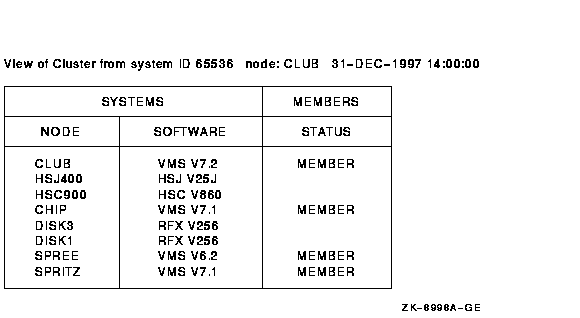
表 22-1 では, 図 22-1 の各フィールドについて簡単に説明します。
| フィールド | 説明 |
|---|---|
| NODE | 遠隔システムのノード名。通常,ノード名は,クラスタの管理者が SYSGEN の SCSNODE パラメータによって, DECnet ノード名と同じ名前に設定する。 |
| HW_TYPE | ハードウェアのタイプと遠隔システムのモデル。 |
| SOFTWARE | 遠隔システムで現在稼働しているオペレーティング・システムの名前とバージョン。 |
| STATUS | クラスタ内のノードの状態。このフィールドの値が MEMBER のとき,そのシステムはクラスタの構成メンバである。 |
SHOW CLUSTER レポートを使用していくうちに,レポートの中でどのフィールドやクラスが重要であるかが分かってきます。そこで,スタートアップ初期化ファイルを作成して,省略時のレポート書式を定義することができます。また,SHOW CLUSTER を会話形式で実行しながらコマンド・プロシージャを作成することができます。このように,必要なデータを示すレポートを短い時間で定義することができます。なお,スタートアップ初期化ファイルとコマンド・プロシージャについては,本章で後ほど説明します。
SHOW CLUSTER は多くのフィールドを出力するため,レポートはすぐに画面に表示しきれなくなります。そこで,SHOW CLUSTER には次のような表示内容を制限する機能が備えられています。
これらの機能についての詳細は,『Compaq OpenVMS システム管理ユーティリティ・リファレンス・マニュアル』を参照してください。
22.3.2 SHOW CLUSTER コマンドの起動
SHOW CLUSTER ユーティリティを使用する場合は, SHOW CLUSTER コマンドを入力します。修飾子を何も指定しないで実行すると, 図 22-1 に示す省略時のレポートが表示された後,DCL プロンプトに戻ります。
一方,レポートを継続して表示しながら,途中で SHOW CLUSTER コマンドを入力して出力内容を変更することができます。たとえば,表示中のレポートに特定のクラスやフィールドの情報を追加したり,レポートから削除することができます。このような連続表示セッションを呼び出す場合は, SHOW CLUSTER コマンドに /CONTINUOUS 修飾子を指定して実行します。なお,SHOW CLUSTER コマンドで使用する修飾子については, 第 22.3.2.3 項 で説明します。
省略時の SHOW CLUSTER レポートを連続モードで表示する場合は,次のコマンドを入力します。
$ SHOW CLUSTER/CONTINUOUS |
SHOW CLUSTER は省略時のレポートを表示します。通常,表示内容は 15 秒ごとに更新され,前回から変更された部分は反転して表示されます。連続表示セッションを呼び出すと,省略時のレポートが表示された後で次のプロンプトが表示されます。
Command> |
レポートの内容が多くて 1 つの画面に収まらないときは, Command> プロンプトが見えなくなります。その場合は Return キーを押すとプロンプトが表示されます。
次の項では, SHOW CLUSTER ユーティリティに関する次の作業の方法を説明します。
| 作業 | 参照箇所 |
|---|---|
| 画面に表示されていない情報の表示 | 第 22.3.2.1 項 |
| 連続表示セッションの終了 | 第 22.3.2.2 項 |
| SHOW CLUSTER での修飾子の使用 | 第 22.3.2.3 項 |
| 前へ | 次へ | 目次 | 索引 |